Resetowanie laptopa Acer może być niezbędne, gdy urządzenie działa wolno, ma problemy z oprogramowaniem lub po prostu potrzebujesz przywrócić ustawienia fabryczne. Właściwe zresetowanie laptopa nie tylko przywraca jego wydajność, ale także może pomóc w rozwiązaniu wielu problemów. W tym artykule przedstawimy różne metody resetowania laptopów Acer, które są dostosowane do systemów operacyjnych Windows 10 i 11.
Przed przystąpieniem do resetu ważne jest, aby zabezpieczyć wszystkie istotne dane. Wiele osób obawia się utraty plików, dlatego omówimy również, jak uniknąć tego problemu. Dzięki naszym wskazówkom dowiesz się, jak bezpiecznie zresetować laptopa Acer, nie tracąc przy tym cennych informacji.
Kluczowe informacje:- Istnieją trzy główne metody resetowania laptopa Acer: przez ustawienia Windows, funkcję eRecovery oraz menu naprawy systemu.
- Przed resetem należy wykonać kopię zapasową ważnych plików, aby uniknąć ich utraty.
- Resetowanie systemu Windows 10 i 11 można przeprowadzić łatwo przez Ustawienia systemu.
- Funkcja Acer eRecovery Management umożliwia przywrócenie ustawień fabrycznych bez utraty danych na partycji D.
- Menu naprawy systemu oferuje dodatkowe opcje przywracania systemu, które mogą być przydatne w trudniejszych sytuacjach.
Jak zresetować laptop Acer bez utraty cennych danych
Resetowanie laptopa Acer to kluczowy krok, gdy urządzenie zaczyna działać wolno lub napotyka problemy z oprogramowaniem. Właściwe zresetowanie może przywrócić jego wydajność i pomóc w rozwiązaniu wielu trudności. Ważne jest jednak, aby przed przystąpieniem do resetu zabezpieczyć swoje dane, aby uniknąć ich utraty.Istnieje kilka metod resetowania laptopów Acer, które są dostosowane do różnych systemów operacyjnych, takich jak Windows 10 i 11. W tym artykule omówimy, jak bezpiecznie zresetować laptopa, zachowując wszystkie istotne pliki. Dzięki naszym wskazówkom, proces resetowania stanie się prosty i bezproblemowy.
Przygotowanie do resetu: jak zabezpieczyć ważne pliki
Przed przystąpieniem do resetu laptopa, kluczowym krokiem jest wykonanie kopii zapasowej ważnych plików. Można to zrobić na kilka sposobów, w tym poprzez zewnętrzne nośniki, takie jak dyski twarde lub pamięci USB. Upewnij się, że wszystkie istotne dokumenty, zdjęcia i inne dane są bezpiecznie przechowywane.Warto również rozważyć korzystanie z chmury do przechowywania danych. Usługi takie jak Google Drive, Dropbox czy OneDrive oferują łatwy dostęp do plików z różnych urządzeń. Regularne tworzenie kopii zapasowych to najlepszy sposób na zabezpieczenie się przed utratą danych w przypadku awarii systemu lub nieprzewidzianych okoliczności.
Metoda 1: Resetowanie systemu Windows 10 i 11 w laptopie Acer
Resetowanie systemu Windows 10 lub 11 na laptopie Acer jest prostym procesem, który można wykonać w kilku krokach. Ta metoda jest idealna, jeśli chcesz przywrócić urządzenie do ustawień fabrycznych bez potrzeby używania dodatkowych narzędzi. Aby rozpocząć, przejdź do Ustawień systemu, a następnie wybierz opcję „Aktualizacja i zabezpieczenia”.
Kiedy już znajdziesz się w sekcji „Odzyskiwanie”, zobaczysz różne opcje. Wybierz „Resetowanie” i postępuj zgodnie z instrukcjami na ekranie. Warto pamiętać, że ten proces może zająć trochę czasu, a po jego zakończeniu laptop zostanie przywrócony do stanu fabrycznego.
- Otwórz Ustawienia systemu.
- Wybierz „Aktualizacja i zabezpieczenia”.
- Kliknij „Odzyskiwanie”.
- Wybierz „Resetowanie” i postępuj zgodnie z instrukcjami.
Metoda 2: Użycie funkcji Acer eRecovery Management do resetu
Acer eRecovery Management to narzędzie, które umożliwia łatwe przywrócenie laptopa do ustawień fabrycznych. Aby z niego skorzystać, włącz laptopa i natychmiast naciśnij klawisz Alt+F10 (dla komputerów stacjonarnych) lub F10 (dla laptopów) w momencie, gdy pojawi się logo Acer. Ta metoda pozwala na przywrócenie systemu bez utraty danych na partycji D (ACERDATA).
Po naciśnięciu odpowiednich klawiszy, pojawi się interfejs Acer eRecovery Management. Wybierz opcję przywracania systemu i postępuj zgodnie z instrukcjami na ekranie. To szybka i skuteczna metoda, która nie wymaga zaawansowanej wiedzy technicznej.
Metoda 3: Przywracanie systemu za pomocą menu naprawy
Menu naprawy systemu to potężne narzędzie, które pozwala na przywrócenie laptopa Acer do stanu użyteczności. Aby uzyskać dostęp do tego menu, należy uruchomić laptopa i wybrać opcję „Uruchom ponownie” z menu Start. Następnie wybierz „Uruchom ponownie z opcjami naprawy systemu”. To podejście jest szczególnie przydatne, gdy standardowe metody resetowania nie przynoszą oczekiwanych rezultatów.
Po uruchomieniu menu naprawy, zobaczysz kilka opcji, które pozwolą na różne działania naprawcze. Wybierz odpowiednią opcję, aby kontynuować proces przywracania. Menu naprawy umożliwia także dostęp do dodatkowych narzędzi, które mogą pomóc w diagnozowaniu i naprawie problemów z systemem operacyjnym.
Co zrobić, jeśli reset nie rozwiązuje problemów z laptopem?
Po zresetowaniu laptopa Acer, mogą wystąpić sytuacje, w których problemy nie zostaną całkowicie rozwiązane. W takich przypadkach warto przeanalizować, co mogło być przyczyną problemów. Niektóre usterki mogą być związane z uszkodzeniem sprzętu lub niekompatybilnym oprogramowaniem.
Jeśli reset nie przyniósł oczekiwanych rezultatów, warto rozważyć skorzystanie z dodatkowych narzędzi diagnostycznych. Można je znaleźć w menu naprawy systemu lub pobrać z oficjalnej strony producenta. Regularne aktualizowanie sterowników i oprogramowania może również pomóc w uniknięciu przyszłych problemów.
Jak uniknąć problemów po zresetowaniu laptopa Acer?
Aby zminimalizować ryzyko wystąpienia problemów po zresetowaniu laptopa, warto wdrożyć kilka praktycznych zasad. Po pierwsze, zawsze wykonuj kopie zapasowe swoich danych przed przystąpieniem do resetu. To kluczowy krok, który może uratować cię przed utratą cennych plików.
Po drugie, zaleca się regularne aktualizowanie systemu operacyjnego oraz zainstalowanych programów. Aktualizacje często zawierają poprawki, które mogą zapobiegać problemom z wydajnością i bezpieczeństwem. Warto również monitorować działanie laptopa i reagować na wszelkie nieprawidłowości, zanim staną się poważniejszymi problemami.
| Problem | Rozwiązanie |
| Wolne działanie systemu | Sprawdź dostępność aktualizacji i usuń niepotrzebne programy. |
| Problemy z uruchamianiem | Skorzystaj z opcji naprawy systemu w menu uruchamiania. |
| Brak reakcji laptopa | Wykonaj twardy reset, przytrzymując przycisk zasilania. |
Skuteczne metody resetowania laptopa Acer bez utraty danych
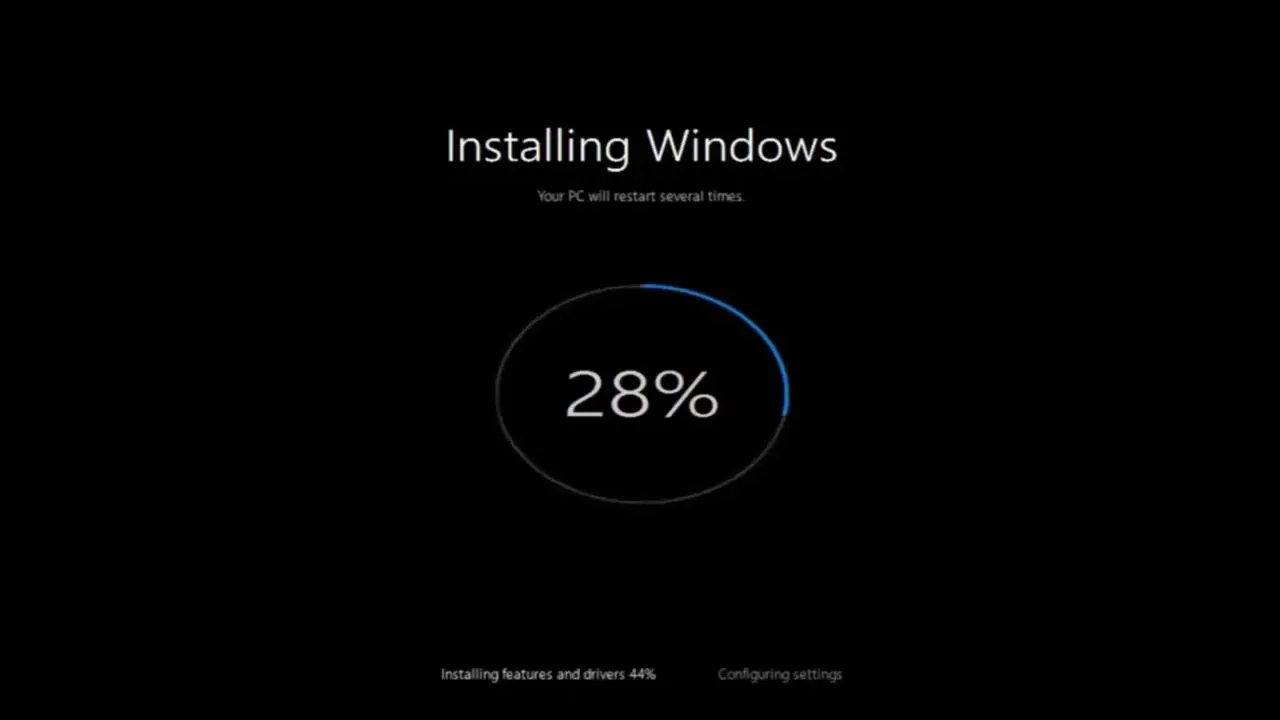
Resetowanie laptopa Acer to kluczowy proces, który może przywrócić jego wydajność, jednak wymaga odpowiedniego przygotowania, aby uniknąć utraty cennych danych. W artykule omówiono różne metody resetowania, takie jak korzystanie z menu naprawy systemu oraz funkcji Acer eRecovery Management, które pozwalają na przywrócenie ustawień fabrycznych bez ryzyka utraty plików na partycji D. Dzięki tym metodom użytkownicy mogą skutecznie rozwiązać problemy z systemem operacyjnym, a także zminimalizować ryzyko wystąpienia problemów po zresetowaniu.
Oprócz samych metod resetowania, ważne jest również, by użytkownicy regularnie aktualizowali swoje oprogramowanie i wykonywali kopie zapasowe danych. Jak podkreślono w artykule, regularne aktualizacje i monitorowanie stanu laptopa znacząco wpływają na jego wydajność i stabilność. W przypadku, gdy problemy nie ustępują po resetowaniu, warto skorzystać z dodatkowych narzędzi diagnostycznych dostępnych w menu naprawy, co może pomóc w identyfikacji i rozwiązaniu trudności z laptopem.





